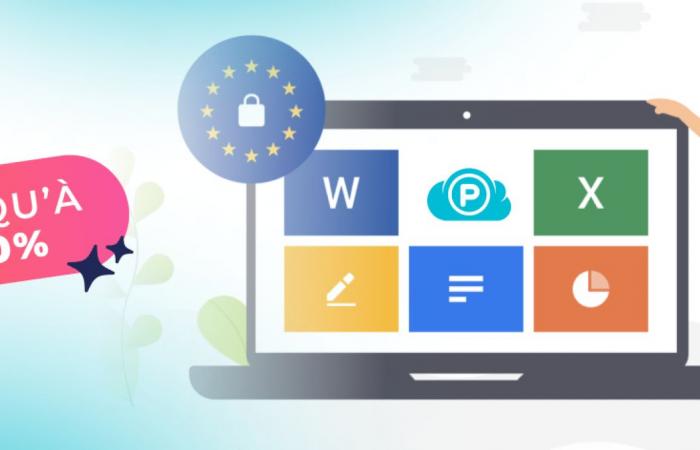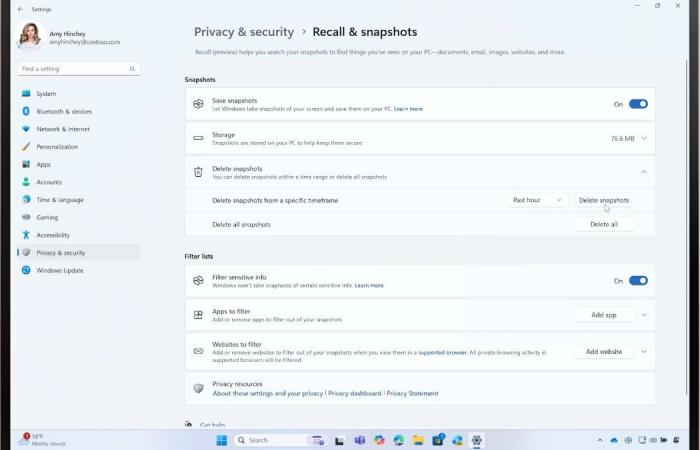Dopo mesi di procrastinazione e promesse contraddittorie, Microsoft ha finalmente iniziato a lanciare Recall Assistant che controlla tutto ciò che fai sul tuo PC. Ma le condizioni per utilizzarlo sono rigorose.
Presentato come una rivoluzione, criticato per la sua discutibile sicurezza e infine rifiutato da alcuni utenti, Recall ha finalmente iniziato la sua vita all’interno di Windows. In un post sul blog individuato da Windows più recenteMicrosoft ha annunciato l’implementazione della sua controversa funzionalità all’interno di Windows. Beh… quasi.
In effetti, per il momento l’implementazione iniziale di questa funzionalità viene effettuata su scala molto, molto piccola. Probabilmente per evitare gli inevitabili scandali che potrebbero accadere se Windows distribuisse il suo strumento su milioni di macchine Windows 11 in tutto il mondo.
Quali sono i vincoli per l’attivazione di Recall?

1, 2 o 10 TB di spazio di archiviazione nel cloud, a vita
Stanco di ricevere messaggi sullo spazio di archiviazione cloud completo? Con pCloud paghi una sola volta e hai 1, 2 o 10 TB di spazio di archiviazione nel Cloud, per tutta la vita.
Come abbiamo notato lo scorso settembre, Recall arriverà innanzitutto sui PC Copilot+. Ma tutta questa linea di PC non ne ha diritto. Ecco i requisiti hardware e software necessari per sfruttare questa funzionalità.
- Un PC Copilot+ dotato di chip Qualcomm Snapdragon Series X
- Una macchina registrata nel programma Windows Insider (nel ramo Dev Preview)
- Ultima versione del sistema operativo (26120.2415) installata
Se il tuo computer seleziona tutte queste caselle, puoi esplorare Recall oggi. Altrimenti, dovrai attendere una distribuzione più ampia da parte di Microsoft.
Una volta scaricato e installato l’aggiornamento 26120.2415, potrai avviare Recall dal menu Start di Windows, come qualsiasi altra applicazione. Una volta avviato il programma ti chiederà esplicitamente di attivare l’opzione per salvare gli screenshot, quest’ultima essendo disattivata per impostazione predefinita.
Per andare oltre
Windows 11 registrerà tutto ciò che fai, dovresti stare attento?
Se vuoi testare lo strumento, assicurati di avere anche BitLocker abilitato sul tuo PC e che l’opzione Avvio protetto sia impostata su Attivo. Dovrai inoltre accettare l’utilizzo di Windows Hello per identificarti ogni volta che desideri utilizzare Recall. Tutti questi vincoli servono a garantire che nessuno tranne te abbia accesso alle informazioni potenzialmente private registrate da Recall.
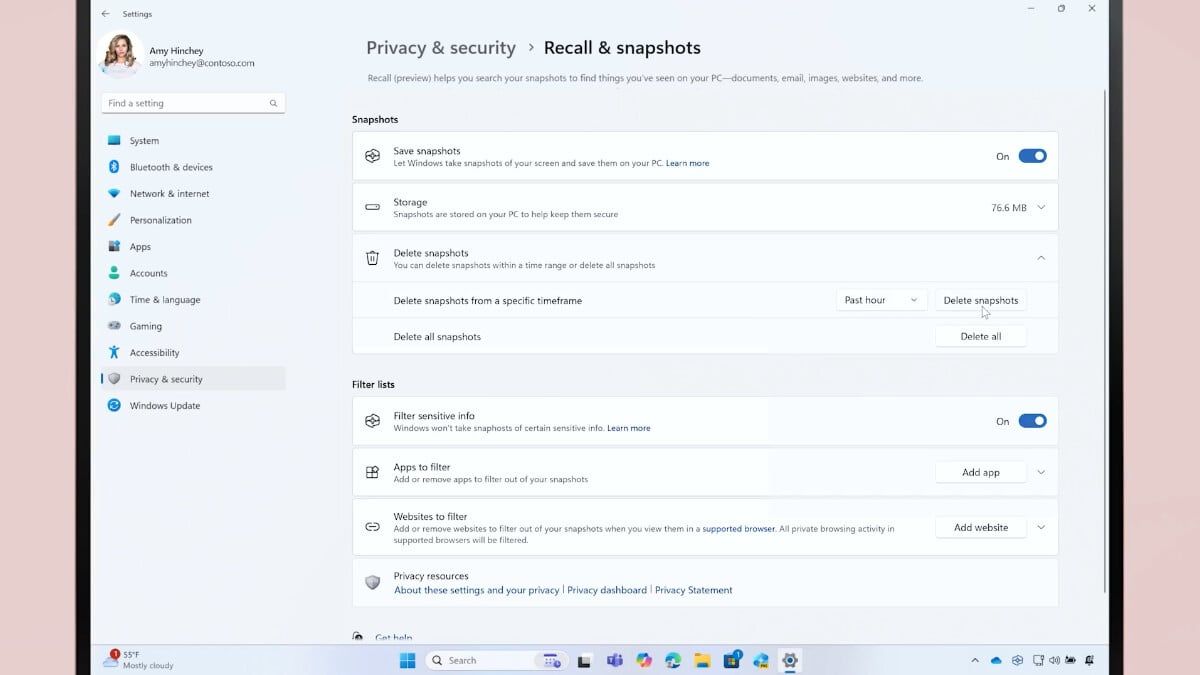
A proposito, se vuoi impedire a Recall di salvare determinate informazioni, Windows offre alcune opzioni a riguardo. All’interno dell’applicazione Impostazioninel “Privacy e sicurezza» e cliccando su «Richiamo e istantanee“, puoi impedire al software di registrare la tua attività quando inserisci password o numeri di carta di credito. È anche possibile creare regole personalizzate per impedire a Recall di acquisire screenshot quando si utilizzano determinate app o si naviga in determinati siti.
Lo sapevate? Google News ti consente di scegliere i tuoi media. Da non perdere Frandroid e Numerama.